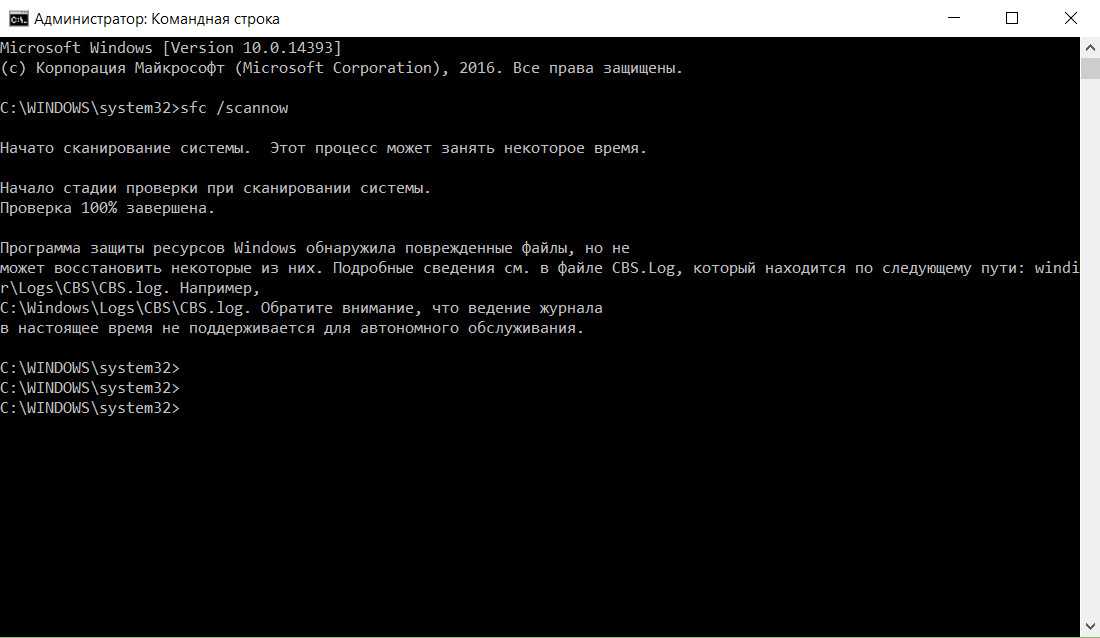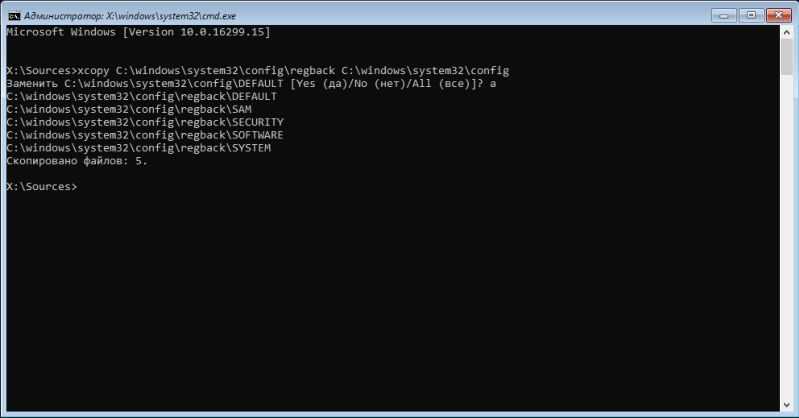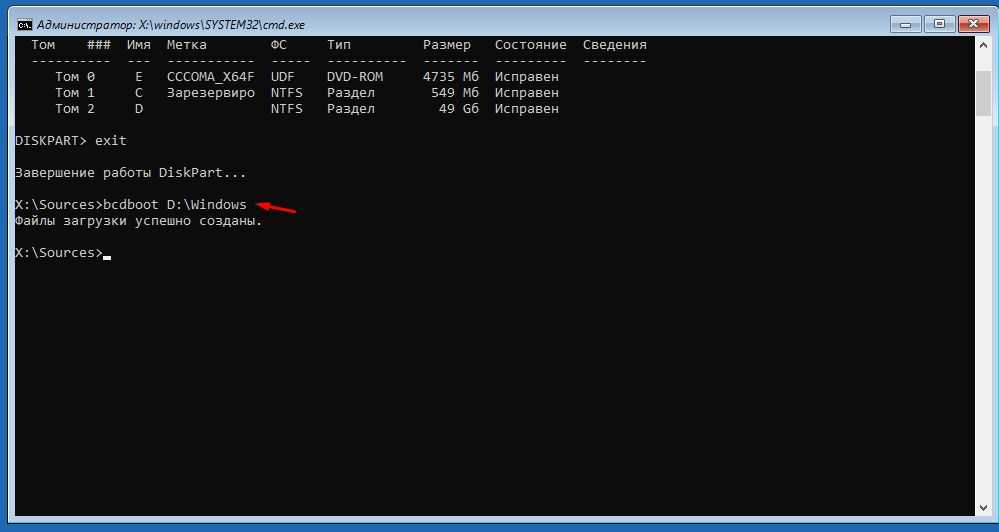Команды командной строки windows 10 в среде восстановления: Работа с сетью в командной строке Windows (CMD).
Содержание
Команды Win+R Выполнить для Windows 11 и 10, которые полезно знать
Большинству пользователей известны некоторые команды Win+R (сочетание нажатий клавиши с эмблемой Windows и R на клавиатуре) или диалогового окна «Выполнить», но как правило лишь какой-то базовый набор часто используемых команд такого типа. Но таких команд значительно больше, а применять их можно не только в случае полностью работоспособной системы, что может оказаться очень полезным.
В этом материале — самые интересные команды Win+R для Windows 11 и Windows 10 (подойдут и для предыдущих версий системы), которые с большой вероятностью однажды могут пригодиться, а в первой части инструкции о том, как команды окна «Выполнить» можно применить вне рабочего стола системы. Также может оказаться полезным: Элементы панели управления для запуска через Win+R или cmd, Горячие клавиши Windows 10, Полезные встроенные системные утилиты Windows.
- Применение команд Выполнить
- Команды Win+R для запуска системных утилит
- Команды запуска элементов управления Windows
- Быстрый доступ к системным папкам через команды «Выполнить»
Про применение команд «Выполнить»
В статьях на тему команд Win+R можно увидеть разумные соображения на тему: для чего это нужно? Ведь в Windows 10 я могу использовать поиск в панели задач или другие способы запустить то, что необходимо: в контекстном меню кнопки «Пуск», панели управления или других расположениях.
Да, это действительно так, но существуют и не менее разумные доводы в пользу использования команд «Выполнить»:
- Некоторые элементы быстрее запустить именно через Win+R, особенно в Windows 11. Пример — окно сетевых подключений и это не единственный такого рода элемент.
- Эти команды можно запустить даже в случае некоторых сбоев системы. Допустим, всё что вы видите после загрузки системы — черный экран с указателем мыши, но при этом работает сочетание клавиш Ctrl+Alt+Del (или Ctrl+Shift+Esc) для запуска диспетчера задач. Прекрасно: в диспетчере задач (в «подробном» виде) мы можем выбрать в меню «Файл» — «Запустить новую задачу» и использовать любую из рассматриваемых команд.
- Отдельные команды (те, что с расширением .exe, то есть запускают системные утилиты Windows) мы можем запустить и использовать и вне запущенной системы. Например, если вы загрузитесь с загрузочной флешки Windows 10, нажмёте комбинацию клавиш Shift+F10 (Shift+Fn+F10 на некоторых ноутбуках) откроется командная строка, ту же командную строку можно открыть в среде восстановления, а уже там использовать некоторые из команд, например, для запуска редактора реестра или восстановления системы.

Надеюсь, мне удалось убедить кого-то из читателей, теперь переходим непосредственно к командам.
Список команд Win+R для Windows 11/10, которые полезно знать
Прежде чем приступить, обратите внимание: некоторые из команд имеют расширение .msc (элементы консоли управления компьютером), другие — .cpl (элементы панели управления), третьи — .exe (встроенные системные утилиты Windows).
И напоминаю: чтобы открыть диалоговое окно «Выполнить» нужно, удерживая клавишу Win (с эмблемой Windows) нажать клавишу R, а в открывшееся окно ввести команду. Второй простой способ для Windows 11 и 10 — нажать правой кнопкой мыши по кнопке «Пуск» и выбрать пункт «Выполнить» в контекстном меню.
Команды «Выполнить» для запуска системных утилит и некоторых встроенных программ
Начнём с команд, которые позволяют быстро запустить .exe утилиты, встроенные в Windows, указание расширения в команде обычно не обязательно.
explorer.exe
На первый взгляд, эта команда не выглядит полезной: она лишь запускает окно «Проводника», но это на исправно работающей системе.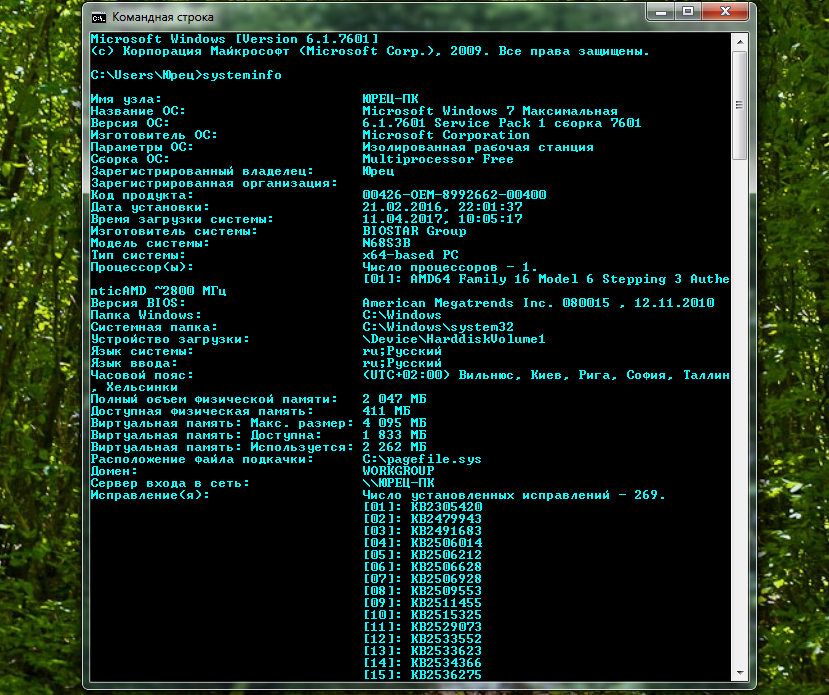 Если же вы оказались в ситуации «черный экран и указатель мыши», есть вероятность, что эта же команда сработает иным образом: запустить рабочий стол, панель задач и остальные привычные элементы Windows.
Если же вы оказались в ситуации «черный экран и указатель мыши», есть вероятность, что эта же команда сработает иным образом: запустить рабочий стол, панель задач и остальные привычные элементы Windows.
msconfig.exe
С помощью msconfig мы можем запустить окно «Конфигурация системы», полезное во многих отношениях.
С помощью этого окна мы можем:
- Включить безопасный режим с различными параметрами или выполнить чистую загрузку Windows 10.
- Удалить ненужные операционные системы из меню загрузки.
- Запустить встроенные диагностические утилиты Windows на вкладке «Сервис».
- Изменить дополнительные параметры загрузки (Здесь осторожно: изменение количество ядер процессора, максимума памяти и других параметров — это не то, с чем следует экспериментировать обычному пользователю. Пользы от этого не будет, вред вероятен).
control.exe
Команда открывает панель управления Windows — ничего особенного. Но, с помощью этой же команды мы можем запускать и отдельные элементы панели управления, например:
- control folders откроет параметры папок (включение и отключение показа скрытых и системных файлов и другие параметры).

- control admintools запустит окно с элементами для запуска инструментов администрирования.
- control userpasswords2 — открытие окна управления пользователями, например, для того, чтобы отключить запрос пароля при входе в Windows 10.
- control desk.cpl,,@screensaver откроет настройки заставки Windows 10 (скринсейвера).
msinfo32.exe
С помощью команды msinfo32 вы откроете окно «Сведения о системе».
В окне можно получить информацию об аппаратных и программных компонентах вашего компьютера: узнать модель материнской платы, MAC-адрес, объем оперативной памяти, количество ядер процессора, версию и разрядность Windows 10.
cleanmgr.exe
Команда запускает встроенную утилиту «Очистка диска» Windows, предназначенную для удаления ненужных временных файлов, а после нажатия кнопки «Очистить системные файлы» — неиспользуемых системных файлов, объем которых может исчисляться гигабайтами.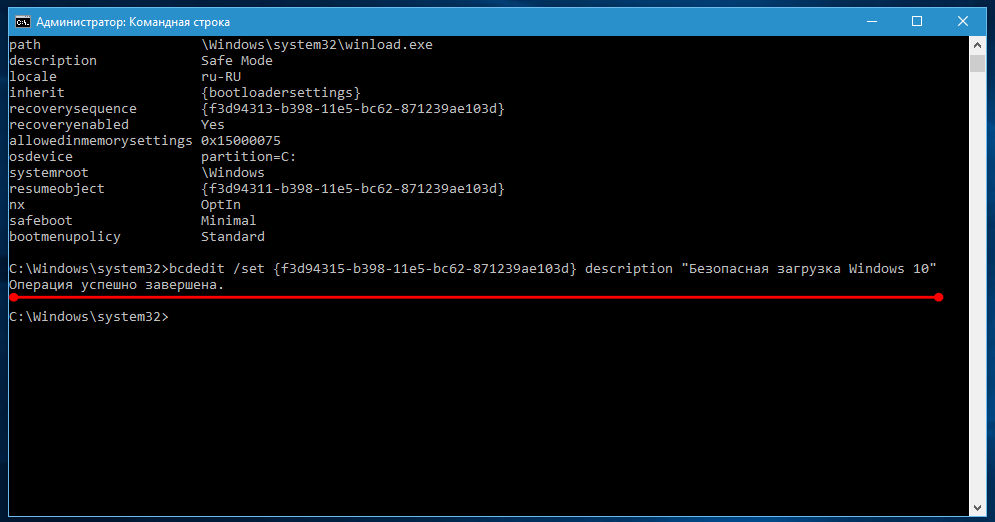
Существует также способ запуска утилиты с дополнительными возможностями, о нём: Очистка диска Windows в расширенном режиме.
mstsc.exe
Win+R — mstsc.exe запускает окно «Подключение к удаленному рабочему столу», назначение которого, полагаю, ясно из названия.
Подробно о том, что за удаленный рабочий стол имеется в виду в инструкции Как использовать удаленный рабочий стол Майкрософт (RDP).
sdclt.exe
Команда открывает параметры резервного копирования и восстановления Windows 10 с возможностью создать диск восстановления системы, настроить историю файлов, создать резервную копию системы.
mmc.exe
mmc.exe запускает Консоль управления (MMC) — инструмент для работы с подключаемыми оснастками от Майкрософт и сторонних разработчиков, предназначенных в первую очередь для системных администраторов для целей управления и мониторинга состояния, аппаратных и программных компонентов системы.
resmon.
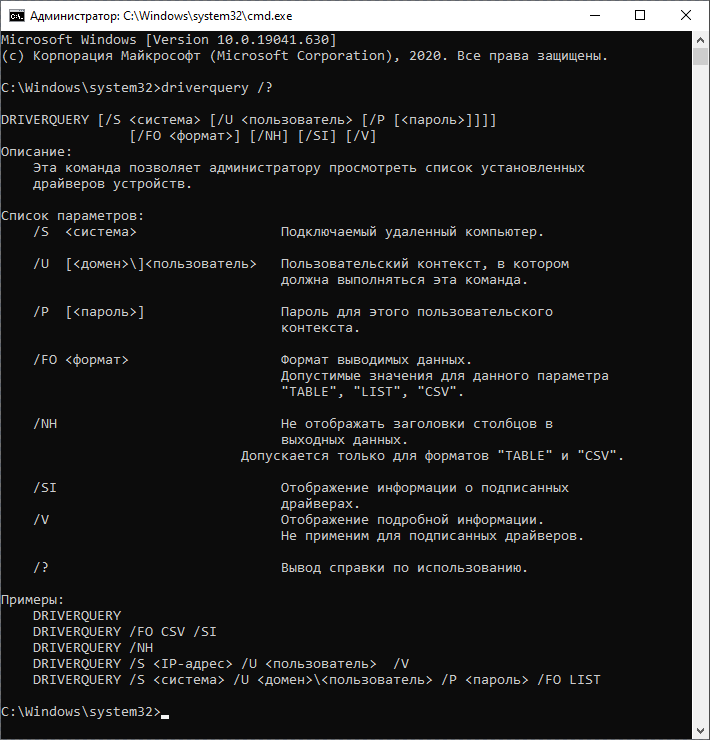 exe
exe
С помощью команды resmon.exe вы можете открыть встроенную утилиту «Монитор ресурсов», которая может быть полезной для анализа производительности и потребления ресурсов системы. Подробнее: Используем монитор ресурсов Windows.
regedit.exe
Одна из самых часто упоминаемых команд, regedit.exe, запускает редактор реестра Windows, который может служить для настройки поведения системы самыми разнообразными способами: большинство твикеров и утилит оптимизации ОС для большинства функций задействуют изменения системного реестра. Краткая инструкция на тему использования редактора реестра.
perfmon.exe
Perfmon.exe открывает утилиту «Системный монитор» со средствами наблюдения за производительностью системы. Также в нём реализован монитор стабильности системы.
mrt.exe
Эта команда запускает встроенное «Средство удаления вредоносных программ Microsoft Windows», о наличии которого в системе многие не подозревают (не путать с Защитником Windows).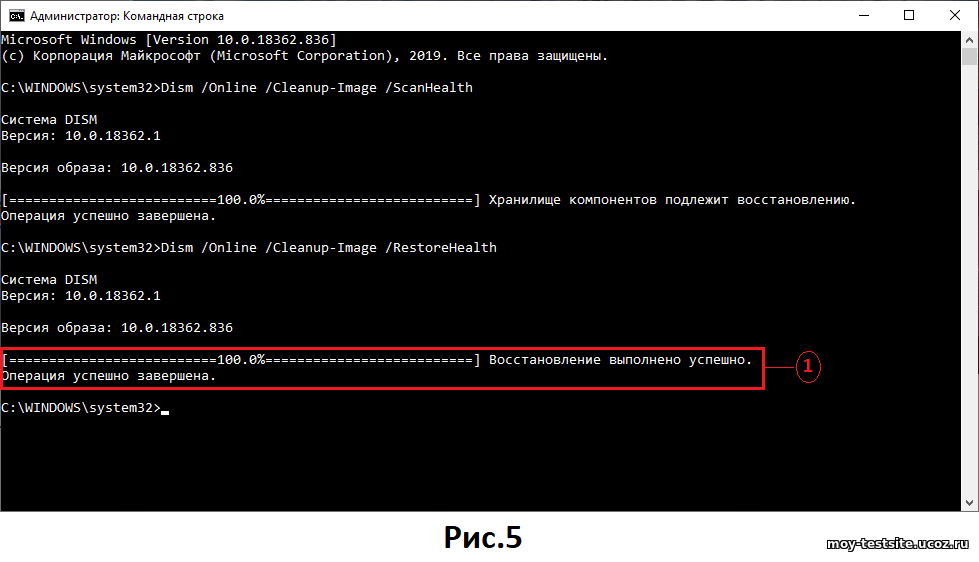
Утилита ежемесячно обновляется и может служить базовым инструментом проверки при подозрении на наличие угроз на компьютере. Однако более эффективными могут оказаться сторонние средства удаления вредоносных программ.
И ещё несколько команд этого же раздела, которые также могут оказаться востребованными:
- winver.exe — окно с информацией о версии, редакции и сборке установленной Windows.
- calc.exe — запустить встроенный калькулятор.
- charmap.exe — запуск утилиты «Таблица символов».
- osk.exe — запуск экранной клавиатуры.
- taskmgr.exe — открыть диспетчер задач Windows.
- dxdiag.exe — утилита диагностики DirectX, отображающая информацию о системе, параметрах и возможностях графических и аудио компонентов компьютера.
- shutdown.exe — команда для выключения, перезагрузки и других задач, например, команда shutdown /o /r /t 0 выполнить перезагрузку в среду восстановления.
 Используется с параметрами. Ознакомиться с одним из вариантов применения можно в статье Таймер выключения компьютера.
Используется с параметрами. Ознакомиться с одним из вариантов применения можно в статье Таймер выключения компьютера.
Команды запуска элементов панели управления и консоли управления
Следующий набор команд позволяет быстро запустить элементы, доступные в панели управления, а также отдельных элементов управления, таких как «диспетчер устройств» или «редактор локальной групповой политики».
- compmgmt.msc — эта команда откроет окно, в котором будут представлены элементы (системные утилиты) управления компьютером. Все их можно запустить и по отдельности, но для кого-то более удобным может оказаться именно такой интерфейс.
- devmgmt.msc — диспетчер устройств.
- diskmgmt.msc — управление дисками Windows. Может использоваться для того, чтобы разделить диск на разделы и для других целей работы с дисками.
- eventvwr.msc — просмотр событий Windows. Позволяет проанализировать поведение системы при сбоях, причины ошибок.

- services.msc — команда services.msc запускает окно «Службы», в котором можно посмотреть текущий статус служб Windows, запустить или остановить их, изменить тип запуска. К сожалению, в последних версиях Windows 10 изменение параметров для ряда системных служб в указанном интерфейсе стало недоступным.
- gpedit.msc — редактор локальной групповой политики. Недоступен в Windows 10 Домашняя.
- ncpa.cpl — список сетевых подключений Windows с возможностью просмотра их состояния и настройки. Помогает в случае, если не работает Интернет в Windows 10 и во многих других ситуациях.
- appwiz.cpl — интерфейс установки и удаления программ.
- lusrmgr.msc — управление локальными пользователями и группами.
- powercfg.cpl — настройки параметров электропитания ноутбука или ПК.
- firewall.cpl — параметры брандмауэра Windows.
- sysdm.
 cpl — окно «Параметры системы», с возможностями настройки файла подкачки, точек восстановления (защиты системы), параметров быстродействия, переменных среды.
cpl — окно «Параметры системы», с возможностями настройки файла подкачки, точек восстановления (защиты системы), параметров быстродействия, переменных среды. - mmsys.cpl — устройства записи и воспроизведения Windows.
- taskschd.msc — планировщик заданий Windows 10.
Команды для быстрого открытия системных папок Windows 10
С помощью диалогового окна Выполнить можно быстро открыть некоторые часто используемые папки ОС. Команды приведены в кавычках, но вам их вводить не нужно, например, во второй команде вводим просто точку:
- Открыть корень системного диска (C:) — «\»
- Открыть папку текущего пользователя (C:\Users\Имя_пользователя) — «.»
- Открыть папку «Пользователи» — «..»
- Открыть папку временных файлов — «%temp%»
- Открыть папку AppData\Roaming текущего пользователя — «%appdata%»
- Открыть папку AppData\Local текущего пользователя — «%localappdata%»
- Открыть папку C:\Windows — «%systemroot%»
- Открыть папку C:\ProgramData — «%programdata%»
Все описанные в статье команды вполне стандартные, но вполне могут помочь быстро открывать те, элементы, которые часто требуется.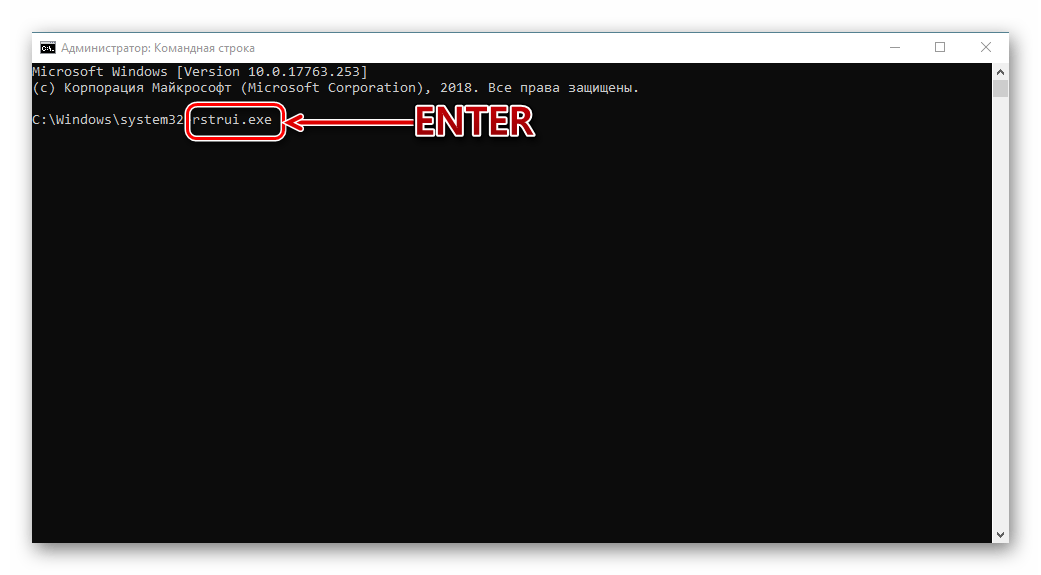 В списке приведены не все доступные команды, а лишь те, которые с большей вероятностью потребуются начинающему пользователю, а также одинаково работают как в Windows 10, так и в предыдущих версиях системы.
В списке приведены не все доступные команды, а лишь те, которые с большей вероятностью потребуются начинающему пользователю, а также одинаково работают как в Windows 10, так и в предыдущих версиях системы.
Уверен, что и у вас найдется что добавить к списку, буду рад комментариям.
remontka.pro в Телеграм | Способы подписки
Сама открывается и закрывается командная строка в Windows — варианты решения
Некоторые пользователи Windows 11, Windows 10 и других версий ОС могут заметить, что при входе в систему или при обычной работе иногда может сама запускаться, а затем — закрываться командная строка, иногда — несколько окон подряд.
В этой инструкции подробно о том, что делать, если происходит автоматическое открытие окна командной строки, о чём это может говорить, в каких случаях имеет смысл предпринять действия, а когда — это нормальная работа системы. Если вы искали решение для ситуации, когда командная строка закрывается после введенной вами целенаправленно команды, об этом в отдельной инструкции: Что делать, если командная строка закрывается сразу после выполнения команды.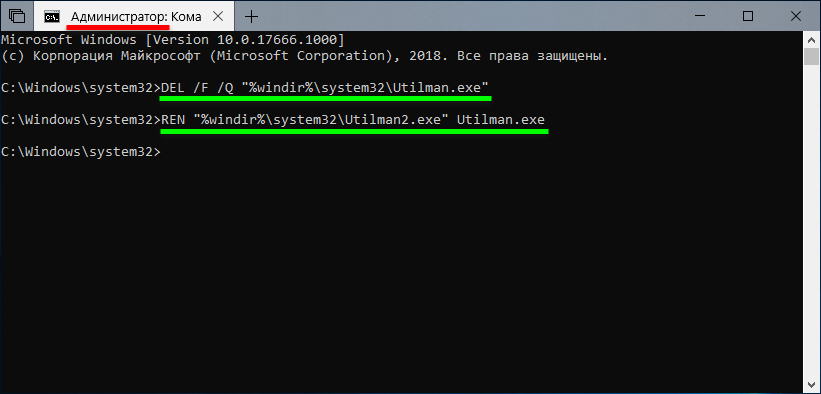
Возможные причины открытия окна командной строки
Среди возможных причин, по которым вы можете наблюдать автоматическое открытие командной строки:
- Задачи обслуживания и обновления Windows — иногда система сама может завершать некоторые процедуры, выполняя действия через командную строку. В этом случае это явление не будет регулярным, но иногда при входе в систему вы будете наблюдать одно или несколько подряд открывающихся окон командной строки, которые быстро закрываются.
- Иногда появление командной строки может происходить при фоновом обновлении драйвера, например видеокарты — это также нормальная ситуация, но при этом наблюдается сравнительно редко.
- Вирусы и вредоносное ПО — причина может быть и в работе вирусов или нежелательного ПО на компьютере, которое запускает те или иные процессы через bat-файлы, команды командной строки или иным образом.
- Сторонние программы в автозагрузке — некоторые обычные прикладные программы при запуске также кратковременно открывают окно командной строки: если такие программы есть в автозагрузке, вы будете видеть такое окно при каждом входе в систему.
 Некоторые другие программы могут вызывать появление окна командной строки лишь иногда: например, OneDrive или браузеры для завершения установки обновлений.
Некоторые другие программы могут вызывать появление окна командной строки лишь иногда: например, OneDrive или браузеры для завершения установки обновлений. - Сетевые инструменты — серверное ПО и софт для VPN, прокси и синхронизации также может кратковременно открывать окно командной строки при запуске.
- Обычные программа — если окно командной строки появляется только в момент запуска какой-то определенной игры или программы, здесь, как правило, беспокоиться не о чем — просто у этого конкретного ПО запуск устроен именно таким образом.
Подводя итог: если появление командной строки — не регулярное явление, а происходит раз в несколько дней при входе в Windows, либо при запуске строго определенных программ, беспокоиться, вероятнее всего не о чем.
В ситуации, когда командная строка случайным открывается постоянно в произвольные моменты времени, имеет смысл попробовать решить проблему, в том числе выяснить, не является ли это результатом работы вирусов или другого вредоносного ПО на вашем компьютере.
Как исправить автоматическое открытие и закрытие командной строки
Если есть основания полагать, что самопроизвольно открывающаяся командная строка — не результат обычной работы Windows, выполните следующие шаги:
- Проверьте ваш компьютер на наличие вредоносных программ с помощью специальных средств для их обнаружения, например, AdwCleaner. Также может иметь смысл использовать антивирусные утилиты, не требующие установки, такие как Kaspersky Virus Removal Tool.
- Проверьте, будет ли появляться командная строка, если выполнить чистую загрузку Windows (без сторонних служб и элементов автозагрузки), подробнее: Чистая загрузка Windows. Если в этом случае никаких окон нет, попробуйте убрать ненужные элементы автозагрузки и посмотреть, решит ли это проблему. Подробнее: Как удалить программы из автозагрузки Windows 11, Автозагрузка Windows 10. Для изучения элементов автозагрузки также можно использовать Sysinternals Autoruns. Особое внимание обратите на элементы автозагрузки в реестре, запускающие cmd.
 exe с набором параметров.
exe с набором параметров. - После появления командной строки и её закрытия откройте Терминал Windows или Windows PowerShell от имени администратора (правый клик по кнопке «Пуск» и выбор соответствующего пункта), введите команду
Get-ScheduledTask | Get-ScheduledTaskInfo | select TaskName, TaskPath, LastRunTime | out-gridview
в результате откроется новое окно со списком задач планировщика, отсортируйте его по времени последнего запуска (нажмите по заголовку столбца LastRunTime) и проверьте, не было ли выполнено какое-либо задание в момент появления окна командной строки. Если такое задание было, откройте планировщик заданий (Win+R — taskschd.msc) и посмотрите, какие команды выполняет это задание (путь к нему можно увидеть в столбце TaskPath), есть ли смысл о них переживать или это обычные системные задачи. При сомнениях можно нажать правой кнопкой мыши по заданию и отключить его.
- Если в планировщике заданий в разделе Microsoft — Office присутствует задание OfficeBackgroundTaskHandlerRegistration отключите его.

- Если проблема регулярная, окно появляется каждый раз при входе в систему и дольше чем на долю секунды, можно попробовать поймать момент и нажать клавишу Print Screen, чтобы сделать скриншот, а затем посмотреть, что именно выполняется в командной строке для последующих выводов и действий.
- Попробуйте выполнить проверку целостности и восстановление системных файлов: запустите командную строку от имени администратора, введите команды sfc /scannow и нажмите Enter.
- В случае, если проблема появилась недавно и у вас есть точки восстановления системы, попробуйте использовать их, чтобы откатить Windows к предыдущему состоянию: Точки восстановления Windows 11, Точки восстановления Windows 10.
- Есть сообщения, что проблема может возникать при отсутствующем пути C:\Windows\SysWow64\ в системной переменной PATH. Мне кажется не очень правдоподобным, поскольку его и не должно быть по умолчанию в последних версиях Windows 11 и Windows 10, но можно попробовать добавить этот путь в системную переменную среды PATH.

Если ваша ситуация отличается от предложенных сценариев появления проблемы, опишите в деталях, что именно происходит, какие при этом существуют закономерности: не исключено, что решение удастся подобрать.
remontka.pro в Телеграм | Способы подписки
Использование WinRE для устранения неполадок при запуске — Windows Server
Редактировать
Твиттер
Фейсбук
Электронная почта
- Статья
- 2 минуты на чтение
В этой статье описывается, как запустить WinRE с установочного носителя Windows для устранения распространенных проблем с запуском.
Применяется к: Windows 10 – все выпуски, Windows Server 2019, Windows Server 2016, Windows Server 2012 R2
Исходный номер базы знаний: 4026030
Сводка
Когда операционная система Windows не запускается или неожиданно перезагружается, Windows Среду восстановления (WinRE) можно использовать для запуска команд, которые могут решить проблемы. Система может не запуститься из-за повреждения диска, поврежденных или отсутствующих системных файлов или отложенных действий по установке обновления.
Система может не запуститься из-за повреждения диска, поврежденных или отсутствующих системных файлов или отложенных действий по установке обновления.
Запуск WinRE с установочного носителя Windows
Примечание
Дополнительные способы запуска WinRE см. в разделе Точки входа в WinRE.
Запустите систему с установочного носителя для установленной версии Windows. Дополнительные сведения см. в разделе Создание установочного носителя для Windows.
На экране Установка Windows выберите Далее > Восстановите компьютер .
На Параметры восстановления системы выберите Далее > Командная строка .
В командной строке выполните следующую команду, используя параметры командной строки BCDEdit, чтобы определить букву диска системного тома:
BCDПравить
В разделе Windows Boot Loader буква диска системного тома отображается рядом с
osdevice. (Например, Д:)
(Например, Д:)В командной строке выполните следующую команду, чтобы завершить проверку диска для системного тома, указанного на шаге 4:
ЧКДСК /ф Д:
Примечание
Если в результатах указаны какие-либо сбои или неустранимые проблемы, возможно, вам придется изучить их дополнительно.
В командной строке выполните следующую команду, чтобы выполнить проверку системных файлов (SFC) для системного тома, указанного на шаге 4:
SFC /scannow /offbootdir=D:\ /offwindir=D:\windows
Примечание
Если в результатах указаны какие-либо сбои или неустранимые проблемы, возможно, вам придется изучить их дополнительно.
В командной строке выполните следующую команду, чтобы завершить очистку образа и восстановление работоспособности с помощью средства DISM:
DISM /image:D:\/cleanup-image/restorehealth
Примечание
- Если какая-либо проблема обнаружена и устранена, повторите шаг 6.

- Команда DISM применима только к Windows Server 2012 и более поздним версиям.
- Если какая-либо проблема обнаружена и устранена, повторите шаг 6.
В командной строке выполните следующую команду, чтобы отменить все ожидающие действия с помощью средства DISM.
Примечание
Если ожидающие действия не могут быть отменены, вам может потребоваться их дальнейшее изучение.
Закройте окно Командная строка и выберите Перезагрузить .
Ссылки
Создать установочный носитель для Windows
Параметры командной строки BCDEdit
Ссылка на командную строку Chkdsk
Средство проверки системных файлов
Восстановление образа Windows
Recovery Среда восстановления, безопасный режим и Win PE — Windows CMD
Recovery Recovery Environment, безопасный режим и Win PE — Windows CMD — SS64.com
- SS64
- СМД
- Практическое руководство
Преемник консоли восстановления Windows, среда восстановления Windows (WinRE) представляет собой набор инструментов, основанных на среде предустановки Windows (Win PE). Утилита Windows PE (Wpeutil) — это инструмент командной строки, который позволяет выполнять команды во время сеанса Windows PE
Утилита Windows PE (Wpeutil) — это инструмент командной строки, который позволяет выполнять команды во время сеанса Windows PE
Загрузка в безопасном режиме
При работе с «Синим экраном смерти» или другими критическими ошибками — один вариант
это загрузиться в безопасном режиме.
- На экране входа в Windows нажмите и удерживайте SHIFT , пока вы выбираете Power ➞ Restart.
- После перезагрузки ПК на экране «Выбор параметра» «Устранение неполадок» ➞ «Дополнительные параметры» ➞ «Параметры запуска» ➞ «Перезагрузить».
Вас могут попросить ввести ключ восстановления BitLocker.- После перезагрузки компьютера вы увидите список параметров. Выберите 4 или F4, чтобы запустить компьютер в безопасном режиме. Или, если вам нужно использовать Интернет, выберите 5 или F5 для безопасного режима с поддержкой сети.
Из безопасного режима вы можете запустить восстановление системы с помощью %systemroot%\system32\restore\rstrui.
exe
Загрузитесь в среду восстановления Windows (winRE).
Для этого несколько раз выключите и включите устройство:
- Удерживайте кнопку питания в течение 10 секунд, чтобы выключить устройство.
- Нажмите кнопку питания еще раз, чтобы включить устройство.
- При первых признаках того, что Windows запустилась (например, некоторые устройства показывают логотип производителя при перезапуске), удерживайте кнопку питания в течение 10 секунд, чтобы выключить устройство.
- Нажмите кнопку питания еще раз, чтобы включить устройство.
- Когда Windows перезагрузится, удерживайте кнопку питания в течение 10 секунд, чтобы выключить устройство.
- Нажмите кнопку питания еще раз, чтобы включить устройство.
- Разрешить полный перезапуск устройства. Вы войдете в winRE и получите доступ к Bootrec.
Загрузка в Windows PE
WinPE чаще всего запускается с внешнего USB-устройства, такого как карта памяти.
Это можно использовать для отключения служб или замены системы.
файлы, пока вы не сможете загрузиться в безопасном режиме.
- Подключить устройство.
- Включите ПК и используйте меню загрузки, чтобы выбрать диск Windows PE. Обычно для этого требуется нажать аппаратную кнопку или клавишу, например клавишу Esc. Для ПК на основе UEFI вам может потребоваться найти возможность вручную выбрать загрузочные файлы UEFI, например, USBDrive01\EFI\BOOT\BOOTX64.EFI.
- Windows PE запускается автоматически. После появления командного окна команда wpeinit запускается автоматически. Это может занять несколько минут.
Буквы дисков WinPE меняются при каждой загрузке
myscript.cmd
@эхо выключено Для %%G in (C D E F G H I J K L M N O P Q R S T U V W X Y Z) do ( если существует %%G:\ myscript .cmd ( Эхо WinPE выполняется на диске: %%G REM другие команды ) )
Настройка вопросов безопасности локальной учетной записи в Windows 10
Чтобы установить или сбросить пароль локальной учетной записи или вопросы безопасности в Windows 10:
Настройки ➞ Учетные записи ➞ Параметры входа ➞ Пароль ➞ Обновите контрольные вопросы.
Как войти в систему с помощью контрольных вопросов/ответов
Попытка входа с использованием неправильного пароля.
Нажмите ОК и
нажмите Сбросить пароль.
Введите правильный ответ на каждый контрольный вопрос и нажмите Enter.
Введите новый пароль и нажмите Enter.
Создайте новую учетную запись администратора и пароль.
На машинах с Защитником Windows эта процедура может не работать, см. здесь альтернативу с использованием режима SAFE и RoboCopy.
- Загрузка с загрузочного DVD-диска или USB-накопителя Windows 10. (В качестве альтернативы загрузитесь в Windows PE при установке.)
- Если на компьютере не установлен BitLocker, при появлении окна НАСТРОЙКА WINDOWS нажмите SHIFT+F10, чтобы запустить окно CMD.
Если на компьютере есть BitLocker, запустите НАСТРОЙКУ и выберите ВОССТАНОВЛЕНИЕ, он запросит у вас ключ восстановления BitLocker, а затем позволит вам открыть командную строку.
- Тип:
REN d:\windows\system32\utilman.exe utilman.exe.bak
и нажмите клавишу ВВОД. - Тип:
КОПИРОВАТЬ d:\windows\system32\cmd.exe d:\windows\system32\utilman.exe
и нажмите клавишу ВВОД. - Выйдите из программы установки Windows 10 (выключите питание) и загрузитесь в обычном режиме с жесткого диска.
- На экране входа в систему щелкните значок ПРОСТЫЕ ДОСТУП (рядом со значком питания в правом нижнем углу экрана). Из-за шага 4 это запустит окно CMD.
- Введите NET user ss64 password1 /add и нажмите клавишу ВВОД
- Введите администраторы локальной группы NET ss64 /add и нажмите клавишу ВВОД. Нажмите ALT+F4, чтобы закрыть приглашение CMD. Это создает локального администратора с именем ss64.
- Введите wpeutil reboot, чтобы перезагрузить компьютер (или щелкните значок питания (внизу справа) и выберите RESTART).
- Войдите как ss64 с паролем password1 .
- Если вы находитесь в домене, используйте имя пользователя .



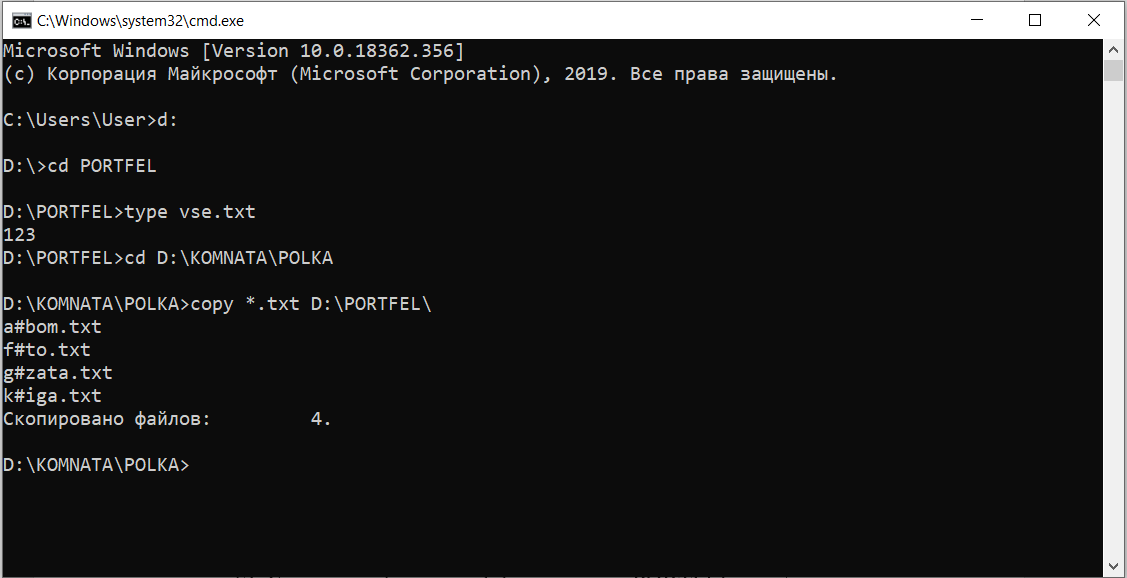
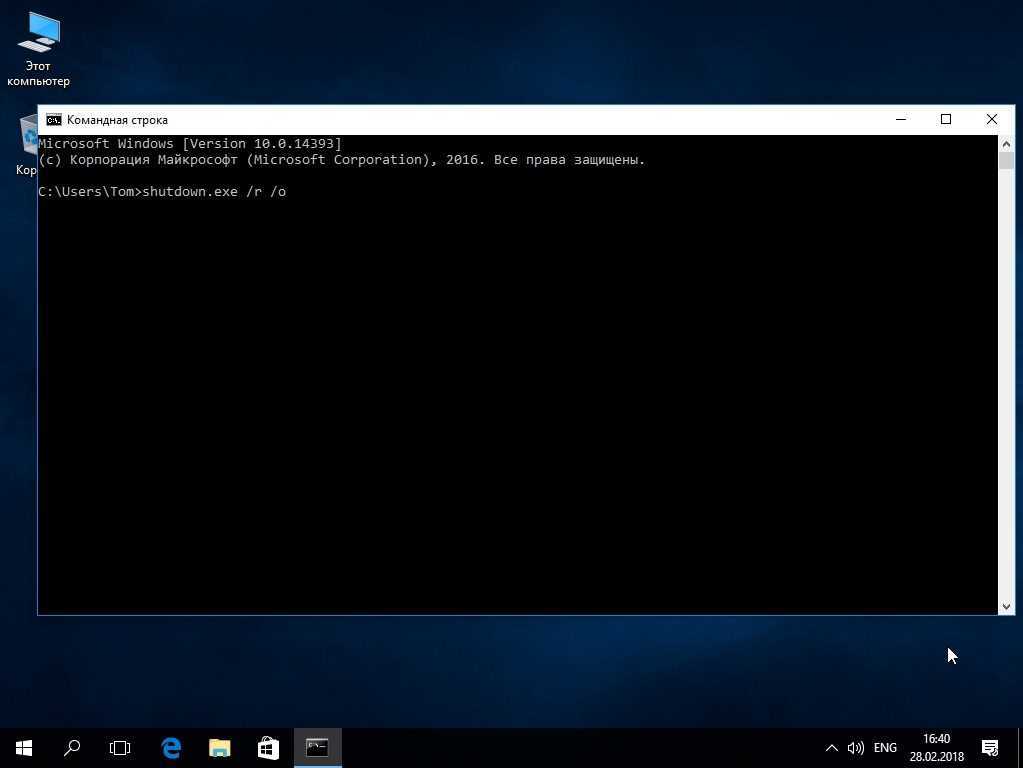 Используется с параметрами. Ознакомиться с одним из вариантов применения можно в статье Таймер выключения компьютера.
Используется с параметрами. Ознакомиться с одним из вариантов применения можно в статье Таймер выключения компьютера.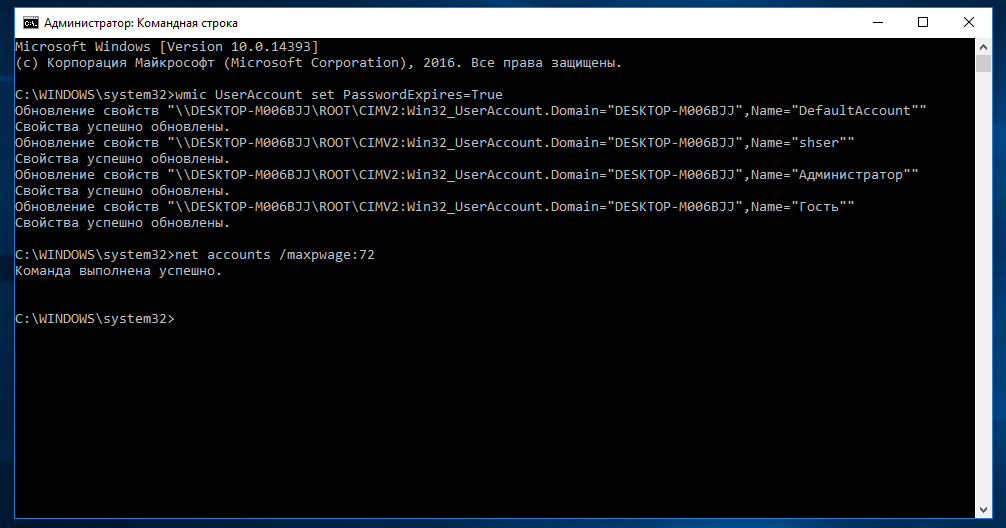
 cpl — окно «Параметры системы», с возможностями настройки файла подкачки, точек восстановления (защиты системы), параметров быстродействия, переменных среды.
cpl — окно «Параметры системы», с возможностями настройки файла подкачки, точек восстановления (защиты системы), параметров быстродействия, переменных среды.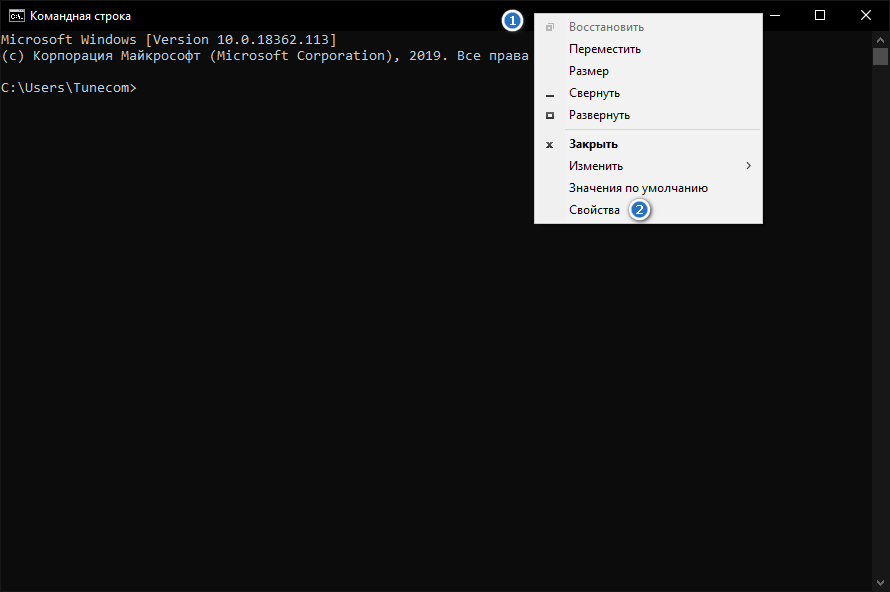 Некоторые другие программы могут вызывать появление окна командной строки лишь иногда: например, OneDrive или браузеры для завершения установки обновлений.
Некоторые другие программы могут вызывать появление окна командной строки лишь иногда: например, OneDrive или браузеры для завершения установки обновлений.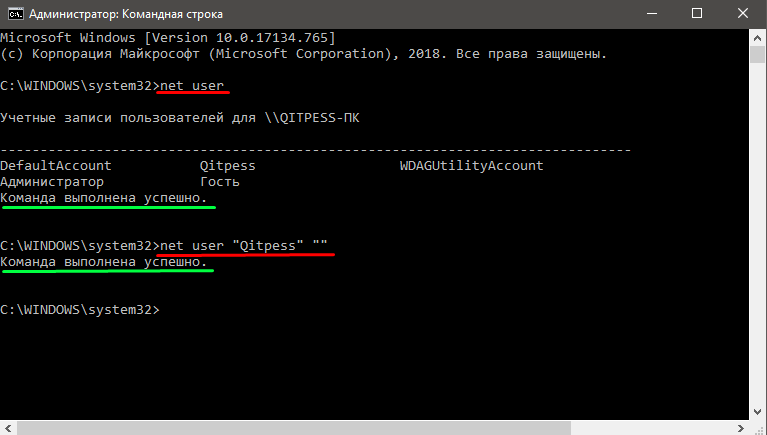 exe с набором параметров.
exe с набором параметров.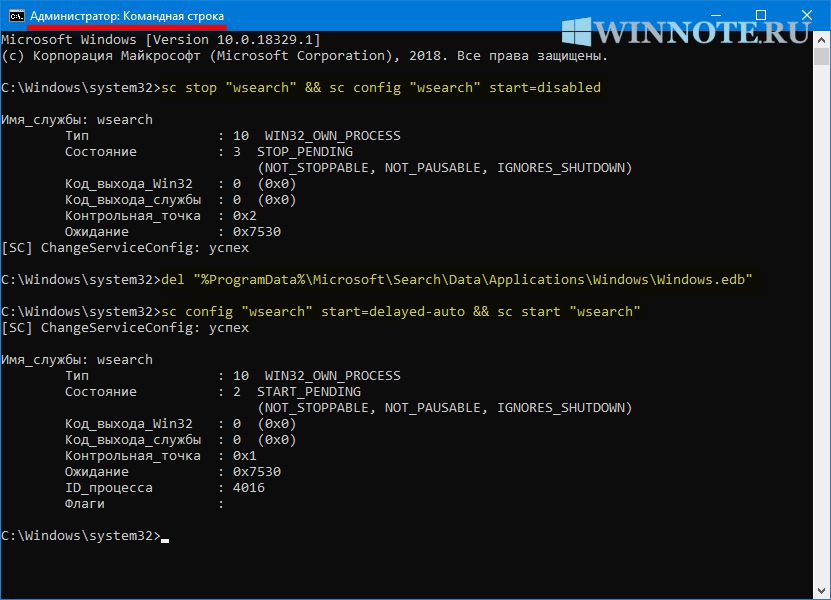

 (Например, Д:)
(Например, Д:)
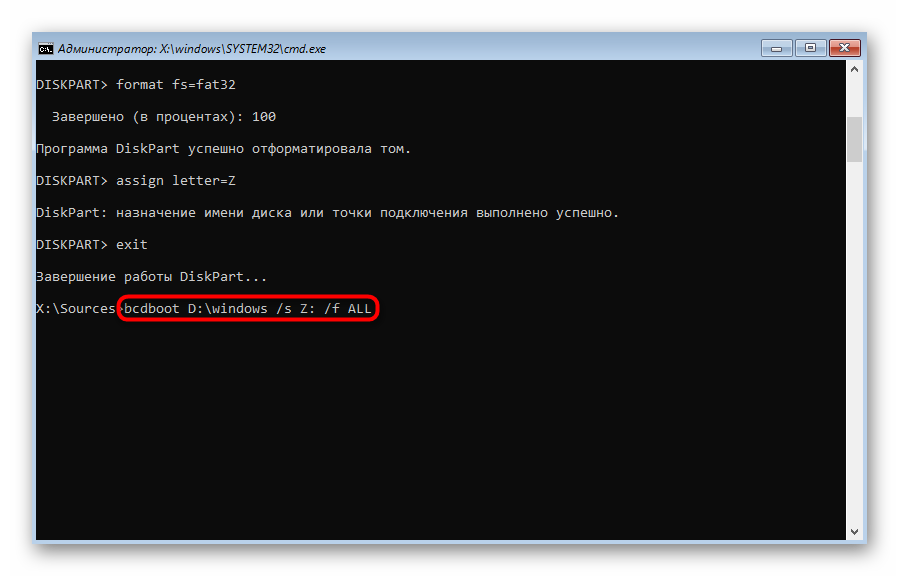 exe
exe Это можно использовать для отключения служб или замены системы.
Это можно использовать для отключения служб или замены системы.